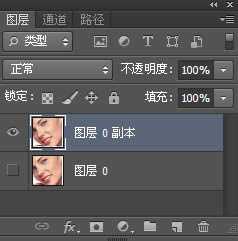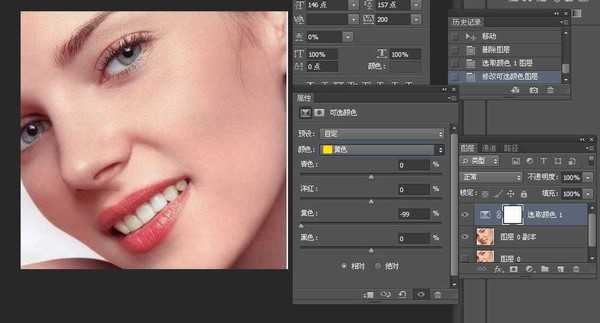前言:
在人像精修中,牙齿美白是非常重要的一环,大部分的美白对象都是牙齿泛黄,针对这种特殊原因,我们采用了一种特殊的方法,非常简单。前提是以泛黄为主的,如果牙齿发黑或其它,就要再增加一下步骤。其实对于一下整修,前提是不很严重,过于严重的,那就令当别论了。只是一种效果分享,欢迎提出不同看法,共同提高。
效果:
原图:
操作步骤
一:可选颜色处理
先看一下原图(也可以下载作为素材)
首先导入图片,复制图层,如下图
选择可选颜色,调整黄色
选择画笔,如下(你也可以根据自己的需要,调整参数)
使用白色画笔,在牙齿出涂抹,如下图
最后的效果图
这种方法,超简单。在人物精修中,只是一个小步骤。掌握了,在后期制作时,是会非常省时省力的。
以上就是如何用ps美白牙齿 牙齿美化操作步骤教程的详细内容,更多关于牙齿美化教程的资料请关注其它相关文章!